ELENCO MOVIMENTI BANCARI
L’elenco dei movimenti bancari importati (in stato “Da riconciliare”, pallino bianco) è visualizzabile selezionando il relativo c/c ordinario.
Di default vengono visualizzati solo i movimenti, riferiti all’IBAN selezionato, ancora da lavorare (ossia in stato diverso da “Riconciliato” o “Annullato”).
In fase di caricamento dei movimenti bancari, viene ricalcolato lo stato dei medesimi e, nel caso in cui il programma rilevi la presenza di movimenti bancari con stato diverso da quello salvato, viene visualizzato un apposito messaggio di avvertimento che invita l’utente ad effettuare una riorganizzazione degli archivi della Riconciliazione, accedendo al menu “Servizi > Riorganizzazione archivi aziendali”. La riorganizzazione, infatti, ricalcola lo stato di ciascun movimento e provvede al relativo salvataggio.
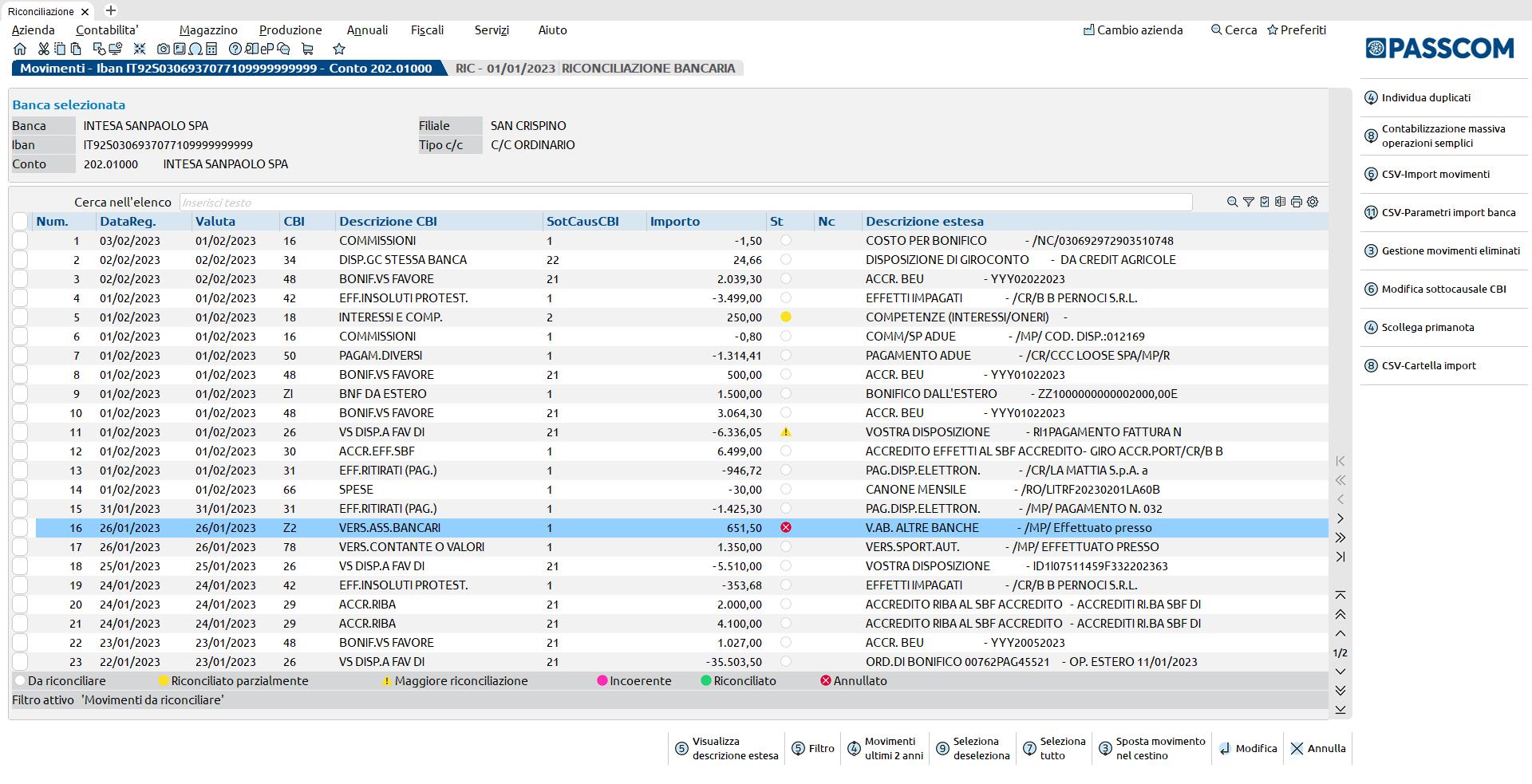
Nella finestra elenco dei movimenti bancari sono disponibili i seguenti tasti funzione (in basso):
VISUALIZZA DESCRIZIONE ESTESA [F5] – Consente di visualizzare in modo completo la descrizione estesa del movimento bancario su cui si è posizionati. La finestra è a scorrimento, pertanto è possibile scorrere l’elenco dei movimenti mantenendo attiva la finestra.
FILTRO [Shift+F5] – Consente di accedere alla maschera di filtro dei movimenti bancari. Il programma imposta di default il filtro per “Stato”, in modo tale da visualizzare in elenco i soli movimenti bancari ancora “da lavorare” (stato uguale a 0 Da riconciliare, 1 Riconciliato parzialmente, 3 Maggiore riconciliazione, 4 Incoerente).
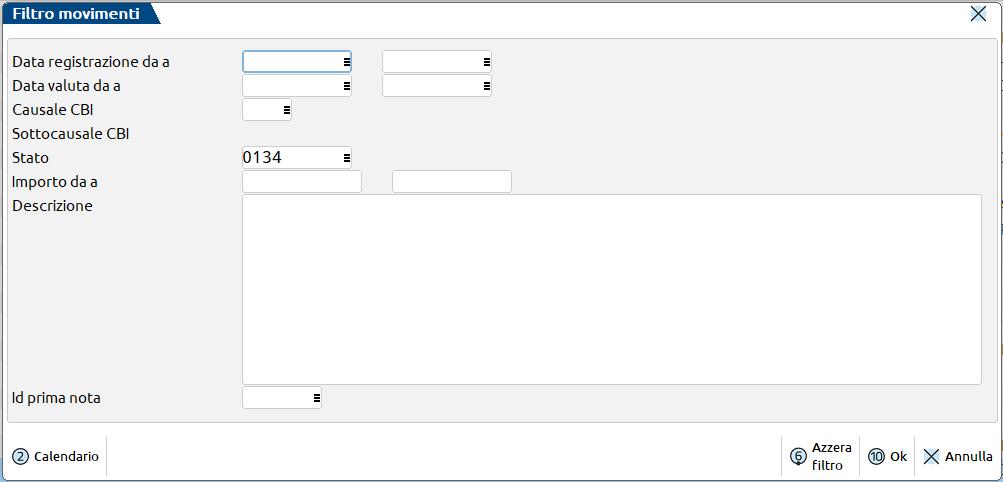
MOVIMENTI ULTIMI 2 ANNI [Ctrl+Alt+F4] – Consente di modificare automaticamente il filtro al fine di visualizzare tutti i movimenti, in qualsiasi stato si trovino, aventi data registrazione compresa nell’anno di apertura dell’azienda e nell’anno precedente. Una volta premuto il pulsante e modificato di conseguenza il filtro, il tasto funzione viene ridenominato in “Movimenti da riconciliare” e consente di ripristinare il filtro predefinito per stato movimento ancora da lavorare (ossia in stato diverso da “Riconciliato” o “Annullato”).
SELEZIONA DESELEZIONA [F9] – Consente di selezionare/deselezionare la riga su cui si è posizionati.
SELEZIONA TUTTO/DESELEZIONA TUTTO [Shift+F7] – Consente di selezionare/deselezionare tutte le righe presenti in finestra elenco.
SPOSTA MOVIMENTO NEL CESTINO [Shift+F3] – Consente di spostare, uno o più movimenti bancari, precedentemente marcati tramite check, nella gestione dei movimenti eliminati, accessibile tramite il pulsante Gestione movimenti eliminati [F3]. Non si tratta quindi di un’eliminazione definitiva.
MODIFICA [Invio] – Consente di accedere alla maschera di immissione/revisione del movimento bancario su cui si è posizionati. Per approfondimenti si rimanda al paragrafo “Finestra immissione/revisione movimento bancario”.
ANNULLA [Esc] – Consente di uscire dalla finestra elenco dei movimenti bancari.
Nella finestra elenco dei movimenti bancari sono disponibili, inoltre, le seguenti funzioni (in alto a destra):
CSV-PARAMETRI IMPORT BANCA [Shift+F11] – Consente di associare alla specifica banca una configurazione precedentemente creata tramite la funzione CSV-Configuratore [Shift+F4] (oppure voce di menu “Contabilita' > Riconciliazione bancaria > Configuratore CSV/TXT). Tale operazione è necessaria ai fini dell’importazione dei movimenti bancari da file CSV/TXT.
GESTIONE MOVIMENTI ELIMINATI [F3] – Consente di accedere alla finestra elenco contenente i movimenti bancari spostati nel cestino (Sposta movimenti nel cestino [Shift+F3]). I principali tasti funzione disponibili sono Elimina movimento [Shift+F3], che consente di eseguire l’eliminazione definitiva di uno o più movimenti bancari precedentemente selezionati tramite check e Ripristina movimenti eliminati [F10], che consente di ripristinare, uno o più movimenti bancari precedentemente selezionati tramite check, nella finestra elenco dei movimenti bancari.
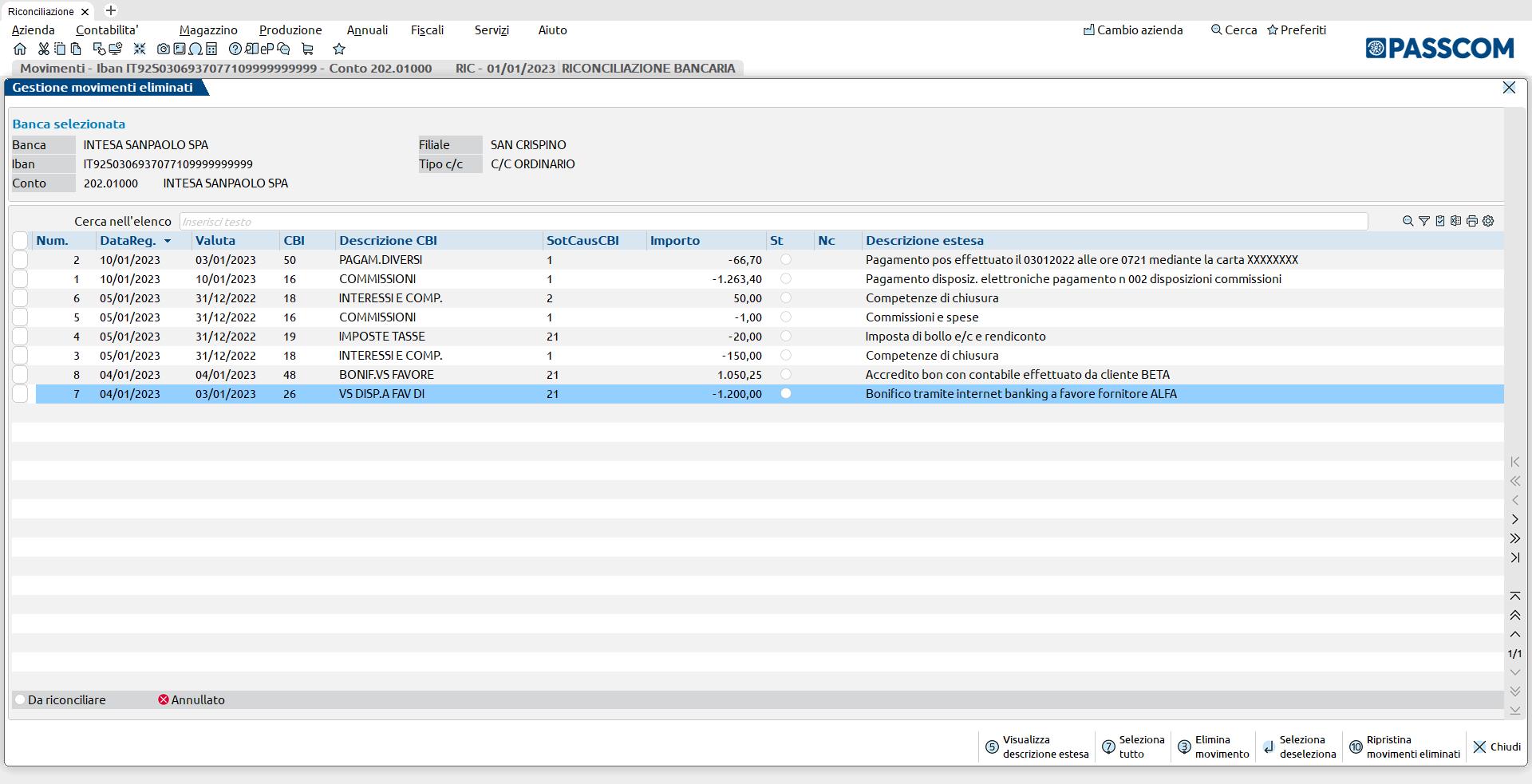
MODIFICA SOTTOCAUSALE CBI [F6] – Consente di modificare massivamente la sottocausale CBI associata in automatico ai singoli movimenti bancari, in fase di importazione da file. Per poter utilizzare la funzione, occorre preliminarmente selezionare uno o più movimenti bancari in stato “Da riconciliare”. Se i movimenti selezionati hanno stessa causale CBI e stesso segno dell’importo, sono disponibili due modalità di modifica della sottocausale:
- Predefinita: viene assegnata la sottocausale CBI marcata come Predefinita, avente stesso segno banca rispetto al segno dell’importo del movimento;
- Da specificare: viene attivato il successivo campo “Sottocausale numero” che permette di selezionare una delle sottocausali collegate alla causale CBI dei movimenti.
Nel caso in cui l’utente selezioni più movimenti con causale CBI diversa oppure con stessa causale CBI ma importo avente segno diverso, è disponibile solo la modifica della sottocausale CBI con assegnazione della predefinita per segno banca.
SCOLLEGA PRIMANOTA [F4] – Consente di scollegare massivamente le registrazioni di primanota dai relativi movimenti bancari ed eventualmente di eliminarle, ad eccezione di alcune casistiche sotto riportate. Per poter utilizzare la funzione occorre selezionare dall’elenco, tramite check, i movimenti bancari ai quali si desidera scollegare la primanota. Successivamente, premendo il tasto funzione comparirà la seguente videata:
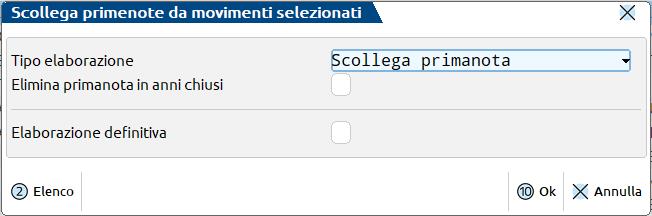
Nel campo “Tipo elaborazione” è possibile scegliere tra le seguenti opzioni:
- Scollega primanota: il programma scollega dai movimenti bancari le relative registrazioni di primanota. I movimenti bancari risulteranno pertanto in stato “Non riconciliato” e le registrazioni di primanota potranno essere liberamente revisionate o eliminate da Revisione primanota;
- Scollega ed elimina primanota: il programma scollega dai movimenti bancari le relative registrazioni di primanota. I movimenti bancari risulteranno pertanto in stato “Non riconciliato”. Inoltre, procede all’eliminazione delle registrazioni di primanota, ad eccezione di quelle:
- in cui risultino movimentati clienti/fornitori, in caso di azienda con la gestione dello scadenzario attiva;
- in cui risultino movimentati fornitori con ritenuta d’acconto, in caso di azienda con la gestione dello scadenzario disattivata; in questa tipologia di azienda, il programma elimina anche le registrazioni di primanota in cui sono movimentati clienti/fornitori, ad eccezione della casistica indicata;
- che risultino collegate ad altri movimenti bancari che l’utente non ha selezionato;
- che risultino avere data registrazione compresa in un anno chiuso contabilmente, nel caso in cui non sia stato selezionato il parametro “Elimina primanota in anni chiusi”;
- che risultino collegate alla Gestione distinte e alla Cessione crediti.
- Primanota collegata a movimenti bancari non selezionati: in questo caso, per eliminare la registrazione, occorre prima scollegarla anche dagli altri movimenti bancari cui risulta collegata;
- Primanota riferita ad anno contabile chiuso: considerato che l’utente ha scelto di non eliminarla mediante opportuna impostazione del parametro “Elimina primanota in anni chiusi”, per coerenza l’eliminazione non risulta possibile in questa finestra. Eventualmente, se l’utente ha sbagliato ad impostare il parametro, allora potrà procedere all’eliminazione da “Revisione primanota” aprendo l’azienda nell’anno di riferimento della registrazione;
- Primanota collegata alla funzione Gestione distinte: in questo caso l’eliminazione della registrazione contabile può avvenire esclusivamente tramite le funzioni disponibili al menu “Contabilita' > Incassi e pagamenti > Gestione effetti > Gestione distinte”;
- Primanota collegata alla funzione Cessione crediti.
Tramite il campo “Elimina primanota in anni chiusi” è possibile forzare l’eliminazione di primanota riferita ad anni chiusi contabilmente. In questo caso, l’utente dovrà aver cura di verificare la necessità di aggiornare altre gestioni del programma e rigenerare le scritture di apertura dell’anno successivo.
Infine, tramite il campo “Elaborazione definitiva” è possibile decidere se eseguire l’elaborazione in prova oppure in definitivo. Si consiglia, in ogni caso, di eseguire preliminarmente un’elaborazione di prova.
Al termine dell’elaborazione (di prova o definitiva) viene restituito un report sintetico delle operazioni effettuate, con possibilità di stampare il dettaglio dell’elaborazione (Visualizza dettaglio elaborazione [F4]).
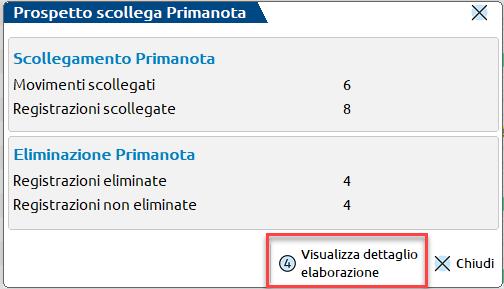
Chiudendo il prospetto viene visualizzato l’elenco di eventuali registrazioni di primanota che il programma non è stato in grado di eliminare, con indicazione della relativa motivazione.
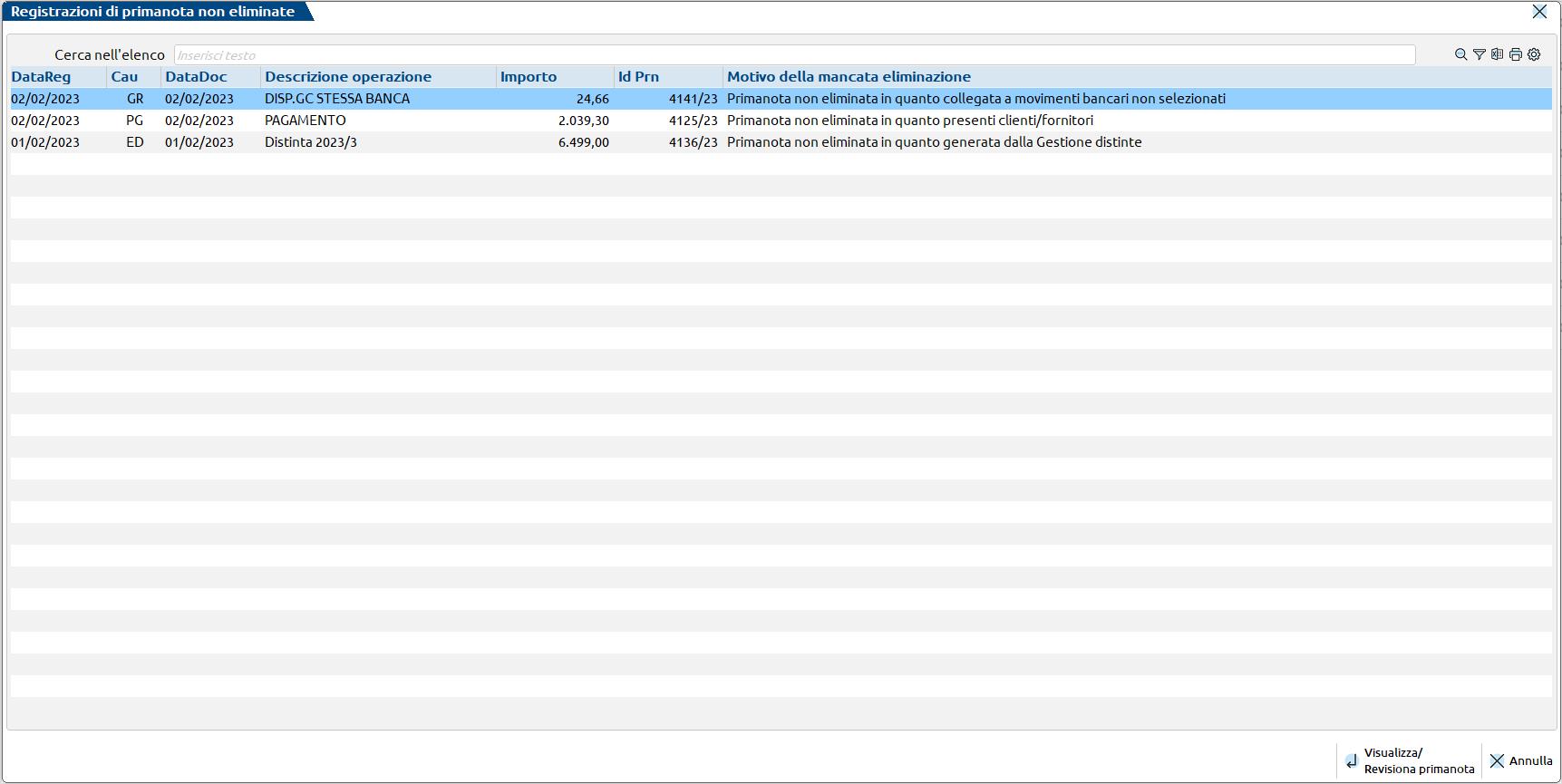
L’utente può entrare in revisione delle registrazioni (Visualizza/Revisiona primanota [Invio]) e procedere, ove possibile, all’eliminazione. In particolare, l’eliminazione non risulta possibile nei seguenti casi:
Uscendo dalla finestra con Annulla [Esc] verrà visualizzato il seguente messaggio:

CSV-CARTELLA IMPORT [F8] – Consente di memorizzare il percorso della cartella in cui sono salvati i file CSV/TXT. La cartella è aziendale, ossia deve essere impostata in ciascuna azienda in fase di prima importazione di file CSV/TXT. E’ possibile creare un’unica cartella in cui salvare i file CSV/TXT di tutte le aziende oppure una cartella per ciascuna azienda.

